苹果手机朗读怎么解除
更新时间:2024-04-03 13:30:56来源:元达游戏浏览量:
苹果手机自带的朗读功能在一些情况下可能会给用户带来困扰,比如在公共场合自动朗读消息内容,为了避免这种尴尬的情况发生,用户可以通过简单的设置来关闭苹果手机的自动朗读功能。接下来我们将介绍如何解除苹果手机的朗读功能并关闭自动朗读的方法。愿这些方法能帮助您更好地控制手机的朗读功能,让您的使用体验更加顺畅。
苹果手机自动朗读怎么关闭
步骤如下:
1.打开“设置”。
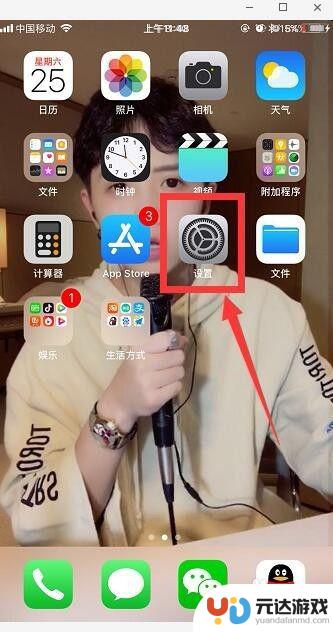
2.进入“通用”。
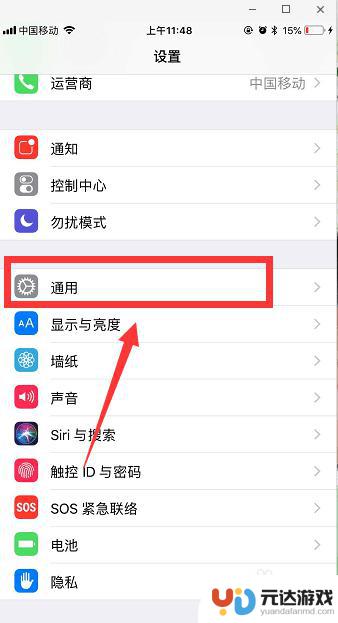
3.选择“辅助功能”。
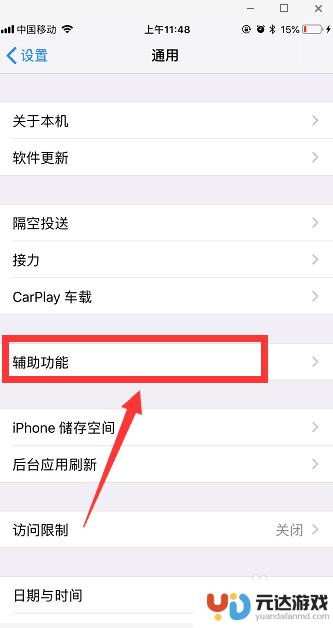
4.点击“语音”。
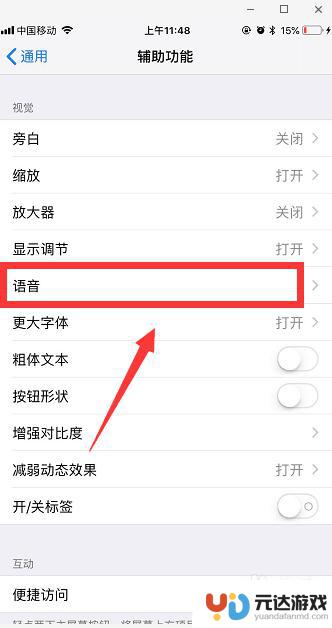
5.点亮“朗读屏幕”,可以设置一下朗读的速度。
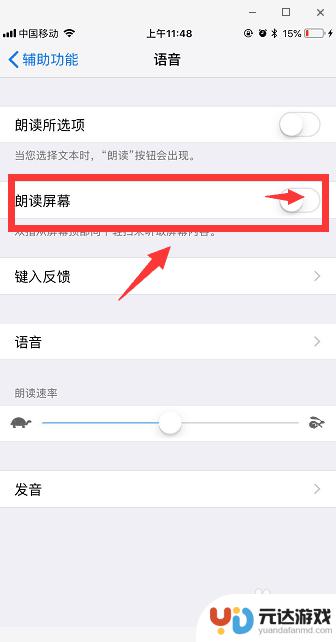
6.现在我们打开一篇文章,用两根手指从屏幕上方往下轻扫。就会自动开始朗读朗读了。
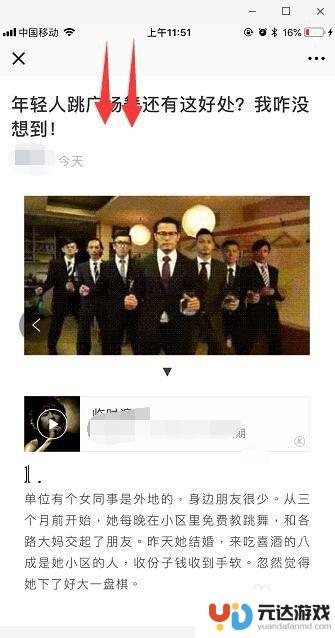
7.就会出现一个自动朗读的窗口了,可以调整朗读顺序。还可以快进等,如果想要关闭,直接在这里点击“×”就可以。
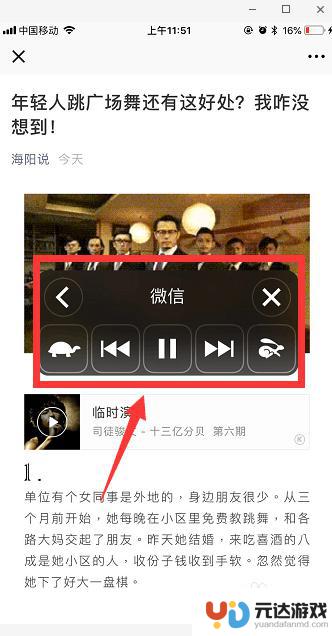
8.如果要关闭自动朗读屏幕的功能,可以重复以上1-5个步骤。将“朗读屏幕”取消就可以了。
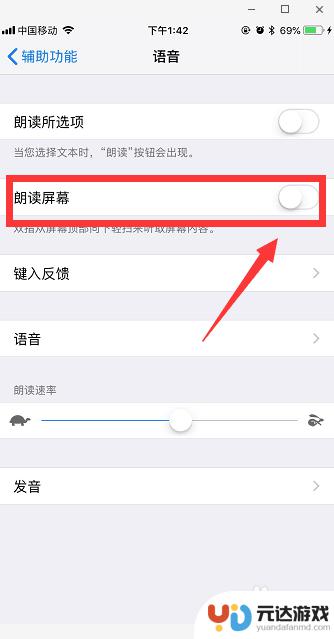
以上就是解除苹果手机朗读的全部内容,如果您遇到这种情况,可以根据以上方法来解决,希望对大家有所帮助。
- 上一篇: 苹果手机微信怎么打开麦克风设置
- 下一篇: 手机怎么打开kz格式
热门教程
猜您喜欢
最新手机软件
- 1
- 2
- 3
- 4
- 5
- 6
- 7
- 8
- 9
- 10















